[RESOLVIDO] Erro no MT4 – Cannot Load Indicadores e Robôs nao abre mais – Download para correção
![[RESOLVIDO] Erro no MT4 – Cannot Load Indicadores e Robôs nao abre mais – Download para correção](https://traderdicas.com/wp-content/uploads/2024/06/Snag_74c290.png)
Se você notou que alguns dos seus Expert Advisors (EAs) ou indicadores pararam de funcionar após uma atualização do MetaTrader 4 (MT4), uma solução pode ser realizar o downgrade para a Build 1415. Este guia detalha o processo passo a passo. No entanto, use esta solução com cuidado, pois as corretoras podem eventualmente deixar de suportar versões antigas, forçando você a atualizar para a compilação mais recente. Nessa situação, você não poderá gerenciar suas negociações até atualizar para a nova versão.
Localizando a Pasta de Instalação do MT4
O primeiro passo é localizar a pasta onde o MT4 está instalado. Normalmente, o caminho se parece com:
C:\Program Files (x86)\XXXX MT4 Terminal do cliente
Se você não tiver certeza sobre a localização, siga estas instruções:
- Abra o Gerenciador de Tarefas.
- Encontre o processo do MT4.
- Clique com o botão direito do mouse no processo e selecione “Propriedades”.
- Anote o caminho listado.
Fechando o MT4
Antes de proceder com as modificações, feche o MT4 completamente para evitar quaisquer problemas durante o processo de substituição dos arquivos.
-
Produto em promoção
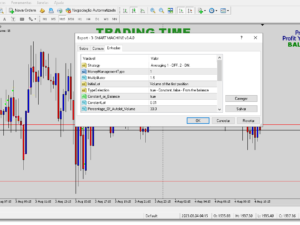 Robô SM Atualizado (Build 1420) mt4 (VITALÍCIO) + BÔNUS (PLANILHA DE GERENCIAMENTO DE RESULTADOS) + SET H1_GOLD_200O preço original era: R$ 300.R$ 25O preço atual é: R$ 25.
Robô SM Atualizado (Build 1420) mt4 (VITALÍCIO) + BÔNUS (PLANILHA DE GERENCIAMENTO DE RESULTADOS) + SET H1_GOLD_200O preço original era: R$ 300.R$ 25O preço atual é: R$ 25.
701 Downloads
(Opcional) Criando um Backup
Antes de substituir quaisquer arquivos, é altamente recomendável criar um backup dos arquivos existentes. Isso garante que você possa reverter para a versão original, se necessário.
Para criar um backup:
- Localize
terminal.exeemetaeditor.exena pasta de instalação do MT4. - Copie esses arquivos para um local seguro.
Substituindo os Arquivos
Agora que você localizou a pasta de instalação e fez um backup, prossiga com a substituição dos arquivos:
- Baixe os arquivos
terminal.exeemetaeditor.exeda Build 1415. - Copie esses arquivos para a pasta de instalação do MT4, substituindo os arquivos existentes.
Impedindo Atualizações Automáticas do MT4
Para evitar que o MT4 seja atualizado automaticamente para uma versão mais recente, siga estas instruções:
Método 1: Modificação do Arquivo Hosts
- Vá para
C:\Windows\System32\drivers\etc. - Faça uma cópia do arquivo
hostspara outro local como backup. - Execute o script “Desativar a atualização automática MT4 MT5” como administrador.
Este script modifica o arquivo hosts para impedir que o MT4 e o MT5 se conectem aos servidores de atualização.
Método 2: Remoção de Arquivos de Atualização
- Navegue até:
C:\Users\[SeuUsuário]\AppData\Roaming\MetaQuotes\WebInstall
- Exclua qualquer arquivo de atualização já baixado.
Se o script “Desativar a atualização automática MT4 MT5” causar problemas, você pode reverter as mudanças copiando o arquivo de backup do hosts de volta para:
C:\Windows\System32\drivers\etc
Conclusão
Realizar o downgrade da Build do MT4 para a versão 1415 pode ser uma solução eficaz para resolver problemas de compatibilidade com EAs e indicadores após uma atualização. No entanto, lembre-se de que esta é uma solução temporária e que, eventualmente, será necessário atualizar para a versão mais recente suportada pelas corretoras. Siga os passos cuidadosamente e faça backups sempre que possível para evitar a perda de dados importantes.
Esperamos que este guia tenha sido útil. Se tiver dúvidas ou precisar de assistência adicional, deixe um comentário abaixo. Bons trades!
-
Produto em promoção
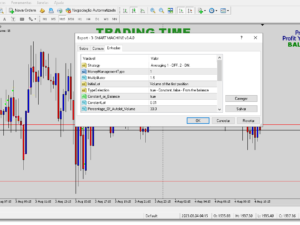 Robô SM Atualizado (Build 1420) mt4 (VITALÍCIO) + BÔNUS (PLANILHA DE GERENCIAMENTO DE RESULTADOS) + SET H1_GOLD_200O preço original era: R$ 300.R$ 25O preço atual é: R$ 25.
Robô SM Atualizado (Build 1420) mt4 (VITALÍCIO) + BÔNUS (PLANILHA DE GERENCIAMENTO DE RESULTADOS) + SET H1_GOLD_200O preço original era: R$ 300.R$ 25O preço atual é: R$ 25.
701 Downloads

![Como Instalar Indicadores no Metatrader 4 | MT4 [Guia Completo e Ilustrado]](https://traderdicas.com/wp-content/uploads/2025/05/assets_task_01jvqrd8hbeap8bvva8w01kdkw_1747775381_img_0-800x450.webp)
![Como Instalar Indicadores no MetaTrader 5 | MT5 [Guia Prático e Atualizado]](https://traderdicas.com/wp-content/uploads/2025/05/Como-Instalar-Indicadores-no-MetaTrader-5-MT5-1-800x450.webp)


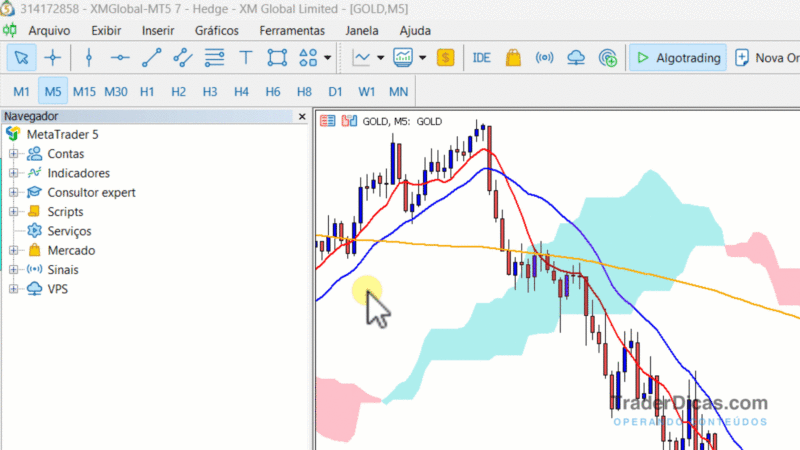
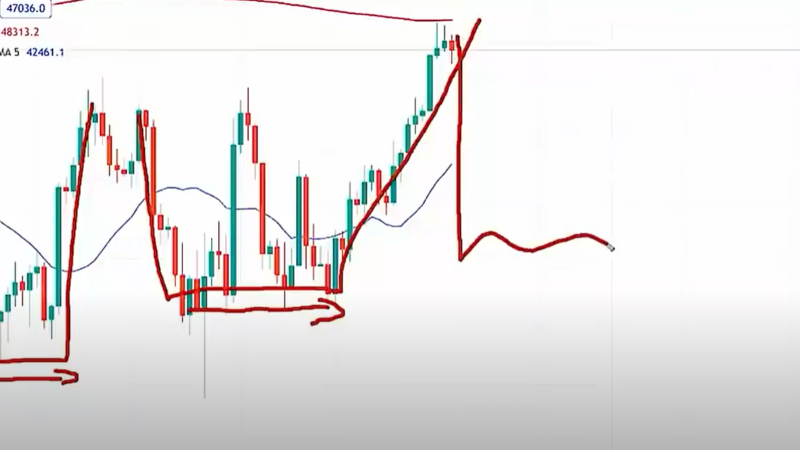
não tem o código fonte dele meu amigo? uma hora esta versão 1415 não vai dar certo :(, temos que procurar uma solução mais definitiva rsrsrs
Exatamente jpheitor, rsrsrr foi o que eu menciono no vídeo e no texto aqui do Blog. Que a qualquer momento pode ser obrigatório a atualização para as futuras atualizações da versão da Build. Pelo menos ajudei a galera a voltar porque como você pode ver nos comentários do vídeo lá no youtube, muitos estavam desesperados… Qualquer novidade eu posto aqui. Se souber tbm de alguma coisa volta aqui para ajudar nos ! rsrsrs forte abraço
Ja aconteceu o que você falou ! Não demorou muito e já virou obrigatória a atualização para o 1420 🤣🤣 mt4 não perdoou a galera kkkk
ontem eu fiz essa correção e hoje a tarde o robou parou de funcionar novamente, aconteceu algo?
Ele deve ter voltado a atualizar! Olha no final desse post ou clica no vídeo que esta nesse mesmo post tambem, que na descrição tem a função para voce apagar a atualização e nao deixar atualizar novamente. Faz esse teste que pode ser isso!